windows10自带录屏如何使用 windows10自带录屏功能怎么用
更新时间:2023-04-23 11:03:24作者:yang
我们在日常使用windows10系统的过程中,对于一些想要录制下来的画面,用户可以选择通过系统自带的录屏功能来实现,可是很多用户至今都不知道windows10自带录屏功能怎么用,对此windows10自带录屏如何使用呢?接下来小编就来教大家windows10自带录屏使用操作方法。
具体方法:
第一步,如下图所示,只要你同时按下你笔记本键盘的“Win键+G键”后,桌面上就会自动的弹出一个录制视频窗口,再点击图示中的圆点就可以开始录制你想要的视频了。
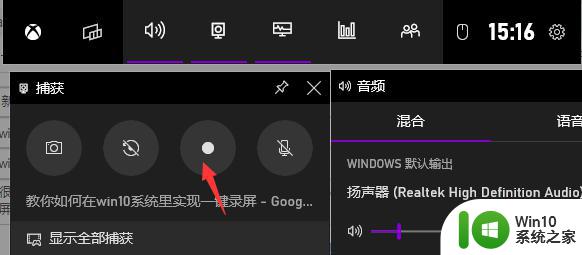
第二步,如下图所示,再次点击暂停按钮,就可以直接保存视频了,其保存的视频格式是MP4的,因此不需要做任何格式转换,是不是很方便呢!
以上就是小编教大家的windows10自带录屏使用操作方法了,还有不懂得用户就可以根据小编的方法来操作吧,希望能够帮助到大家。
windows10自带录屏如何使用 windows10自带录屏功能怎么用相关教程
- win10自带的录屏功能的使用方法 win10自带录屏功能怎么使用
- windows10自带录屏功能使用方法 windows10自带录屏功能怎么开启和关闭
- win10录屏功能的使用方法 win10怎么使用自带录屏功能
- win10系统自带录屏如何使用 win10系统自带的录屏功能如何使用
- windows10自带录屏怎么用 win10如何开启录屏
- 我的电脑是win10自带的录屏功能在哪里 win10自带的录屏功能怎么使用
- 教你使用win10自带录屏软件录制视频 win10自带录屏功能录制视频的步骤
- 图文详解win10自带录屏功能的使用方法 win10自带录屏功能在哪里开
- win10自带录屏工具使用方法 win10录屏工具有哪些功能
- win10自带的录屏软件怎么打不开 Win10自带录屏功能闪退怎么办
- win10自带录制怎么录制视频 win10自带录屏功能怎么设置
- window10自带的录屏软件在哪打开 window10自带的录屏软件怎么用
- win10系统运行战地3提示directx error错误的解决方法 win10系统运行战地3提示directx error错误的解决方法
- win10系统Edge浏览器下载页面乱码怎么办 Win10系统Edge浏览器下载页面显示乱码怎么解决
- w10电脑老是弹出垃圾广告怎么阻止 w10电脑如何阻止垃圾广告弹出
- 戴尔成就3670装win10出现decompression error的解决方案 戴尔3670装win10出现decompression error如何解决
win10系统教程推荐
- 1 笔记本win10玩游戏不能全屏两边是黑边怎么解决 win10笔记本玩游戏黑边解决方法
- 2 笔记本电脑win10只剩下飞行模式怎么办 笔记本电脑win10飞行模式无法关闭怎么办
- 3 我的世界win10此产品无法在该设备上运行怎么办 我的世界win10无法在电脑上运行怎么办
- 4 win10正式版怎么重新开启磁贴?win10开启磁贴的方法 win10正式版如何重新设置磁贴
- 5 移动硬盘在win10系统无法访问参数错误如何修复 移动硬盘参数错误win10系统无法访问怎么办
- 6 win10打不开微软商店显示错误代码0x80072efd如何修复 win10微软商店无法打开怎么办
- 7 win10系统dotnetfx35setup点开没反应了处理方法 Win10系统dotnetfx35setup点开没反应怎么办
- 8 windows10清理dns缓存的最佳方法 Windows10如何清理DNS缓存
- 9 更新win10没有realtek高清晰音频管理器怎么解决 win10更新后找不到realtek高清晰音频管理器解决方法
- 10 win10电脑提示kernelbase.dll文件错误修复方法 win10电脑kernelbase.dll文件缺失怎么办
win10系统推荐
- 1 雨林木风ghost w10企业家庭版32系统下载v2023.02
- 2 雨林木风ghostwin1032位免激活专业版
- 3 游戏专用win10 64位智能版
- 4 深度技术ghost win10稳定精简版32位下载v2023.02
- 5 风林火山Ghost Win10 X64 RS2装机专业版
- 6 深度技术ghost win10 64位专业版镜像下载v2023.02
- 7 联想笔记本ghost win10 64位快速旗舰版v2023.02
- 8 台式机专用Ghost Win10 64位 万能专业版
- 9 ghost windows10 64位精简最新版下载v2023.02
- 10 风林火山ghost win10 64位官方稳定版下载v2023.02